Birçok kullanıcı NotePad++'ı fark etti Arama Sonuçları pencere her zaman görünmüyor.
Arama sonuçlarına hızlı bir şekilde erişememek çok can sıkıcı olabilir. Bu, kullanıcıları ilgilendikleri bilgileri veya diziyi manuel olarak aramaya zorlar.
Tabii ki, bu tür zaman alıcı görevlerden kaçınmak en iyisidir. Bu nedenle bu kılavuzu oluşturduk ve size arama sonuçlarınızı NotePad++'da nasıl geri getirebileceğinizi göstereceğiz.
Notepad++ Arama Sonuçlarını Görüntülemiyor
Bu soruna ne sebep olur? Eğer Arama Sonuçları penceresi görünmüyor, bunun nedeni ekranınızın veya Pencere bul tamamen şeffaftır.
1. Şeffaflık ayarlarınızı kontrol edin
ayarlarsanız şeffaflık ayarlar Hep, arama sonuçları kalıcı olarak şeffaf veya görünmez olur.
Bunu düzeltmek için masaüstünüzdeki tüm pencereleri simge durumuna küçültmeniz, Notepad++ uygulamasını başlatmanız ve Onarmak buton.
Bu, pencereyi küçültmelidir. Şeffaflık ayarlarına gidin ve şeffaflığı yalnızca odağı kaybettiğinizde etkinleştirin.
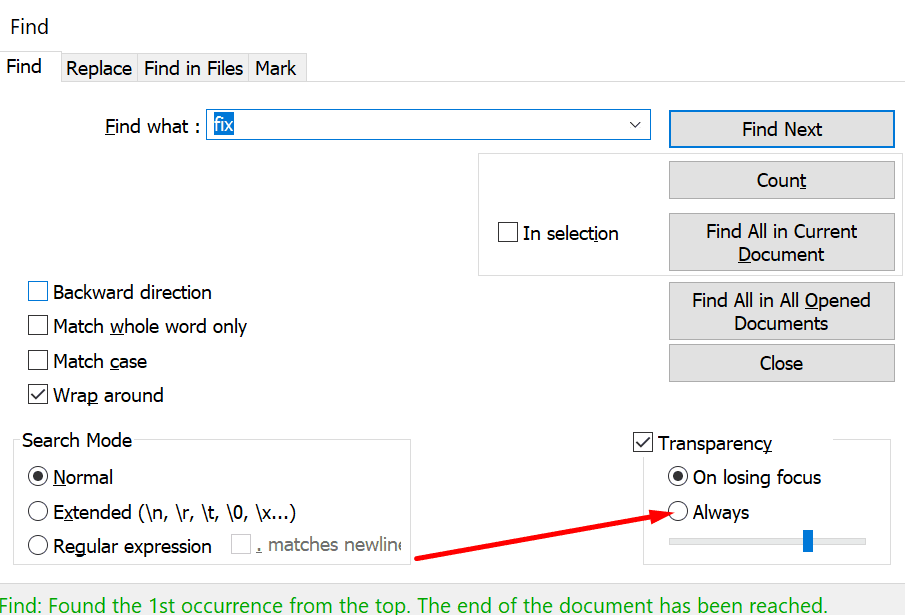
2. Menüyü kullan
Arama sonuçlarını doğrudan menüden açmak, kullanabileceğiniz başka bir kullanışlı geçici çözümdür.
Bunu yapmak için, F7 tuşu veya üzerine tıklayın Arama menüsünü seçin ve Arama Sonuçları penceresi.
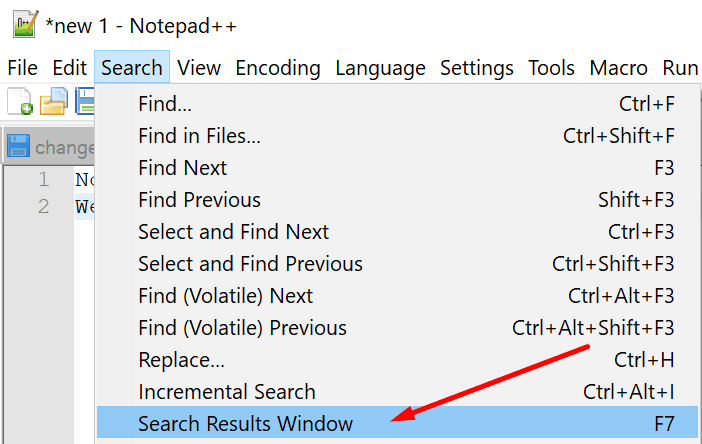
3. %appdata% içinden Notepad++\config.xml dosyasını silin
Notepad++ yapılandırma dosyasını AppData klasöründen silmek bu sorunu çözebilir.
- Windows arama çubuğuna tıklayın ve yazın %uygulama verisi%
- Notepad++ klasörünü seçin
- seçin yapılandırma dosyası ve sil
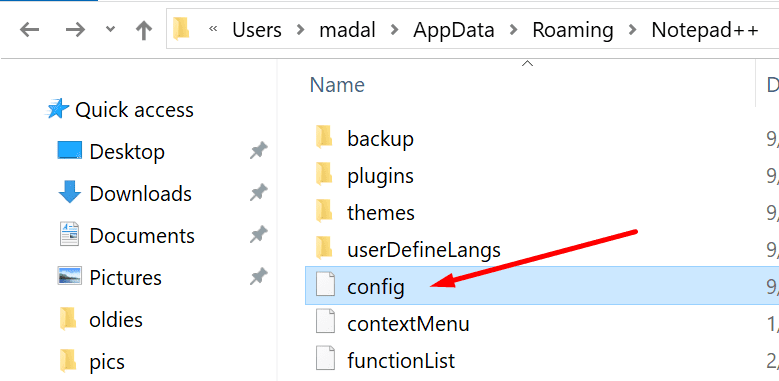
- Notepad++'ı kapatın ve tekrar açın
Önemli Not: Tüm klasörü silmeyin, yalnızca yapılandırma dosyasını kaldırın.
4. Görünürlük çizgisini sil
Yapılandırma dosyasının silinmesinin diğer ayarların da kaybolmasına neden olabileceğini unutmayın.
Bunun olmasını istemiyorsanız, yapılandırma dosyasındaki yalnızca görünürlük satırını silebilirsiniz.
- Bir XML düzenleyici veya metin düzenleyici kullanarak yapılandırma dosyasını açın
- Aşağıdaki satırı bulun ve silin:
Bu, kenetlenmeli Sonuçları bul pencereyi Notepad++ pencerenizin en altına geri getirin.
5. Odağı değiştirin ve farenizi kullanın
Yapılandırma dosyasını silmek işe yaramadıysa, aramanın odağını değiştirmeyi deneyin.
- İstediğiniz herhangi bir kalıbı arayarak başlayın - bu, odağı eksik Arama Sonuçları penceresine çevirmenize yardımcı olur
- basmak Alt + Boşluk, M pencereyi hareket ettirmek için
- Ekranda Arama Sonuçları penceresi görünene kadar farenizi ekranda rastgele hareket ettirin
- Pencereyi seçin ve istediğiniz yere konumlandırın ve ardından Enter'a basın.
Hiçbir şey işe yaramadıysa ve arama sonuçlarını göremiyorsanız, Notepad++ uygulamasını kaldırıp yeniden yüklemeyi deneyin.